Como ver e apagar seu histórico de localização do iPhone
Você sabe quais são os lugares que visitou recentemente? Se estava com um smartphone no bolso ou numa bolsa, é possível que tudo esteja registrado no seu dispositivo. Para saber mais detalhes sobre o registro dessas informações de localização em um celular da Apple é importante aprender como ver e também como apagar o seu histórico de localização do iPhone
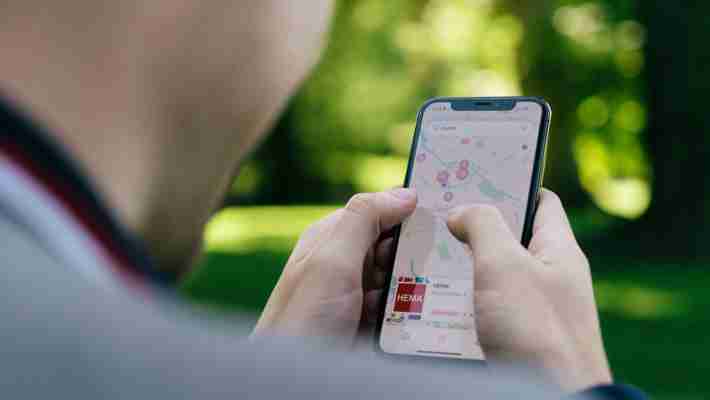
Como ver o histórico de localização do iPhone
O recurso Locais importantes é bastante útil para o iPhone aprender seus costumes. Com ele, o smartphone da Apple pode oferecer serviços personalizados nos aplicativos nativos, entregado melhores informações de rotas e trânsito do app Mapas, recursos de localização do Calendário, criação de "Memórias" do Fotos, entre outros.
A Apple garante que os dados coletados são criptografados e sua identidade é preservada.
Porém, se quiser garantir que ninguém tenha acesso a esses dados, siga o passo a passo abaixo para localizar o recurso apagar seu histórico de localização do iPhone.
Como acessar os Locais Importantes no iPhone
Abra o app de Ajustes e, depois, vá em "Privacidade"; Toque em "Serviços de Localização" > "Serviços do Sistema" > "Locais Importantes";
Acesse o seu histórico de localização no iPhone (Captura de tela: Thiago Furquim) Use o Face ID, Touch ID ou código de bloqueio para realizar a autenticação e entrar na seção; Veja o resumo e o registro recente de locais em que você esteve.
Como excluir o histórico de localização do iPhone
Para limpar todo o histórico de localização no iPhone, na tela de "Locais Importantes", toque na opção "Limpar Histórico". Lembre-se de que o registro será apagado de outros dispositivos com a mesma sessão ID Apple iniciada.
Para impedir que o iPhone continue a armazenar os locais em que você esteve, basta ir para a seção "Locais Importantes" e desativar o recurso. Entretanto, isso pode afetar sua experiência com apps nativos e não manterá suas localizações registradas. O serviço de localização e rastreio por GPS ainda continuará funcionando.
Limpe o histórico e desative o registro de locais importantes no iPhone (Captura de tela: Thiago Furquim)
Como aumentar sua privacidade no iOS
A partir do iOS 15, o usuário pode consultar um relatório de privacidade que revela o comportamento de um aplicativo no iPhone. Com isso, é possível saber se determinado app tem rastreado sua localização, acessado informações de dados, sensores e outras funções relacionadas às suas informações pessoais.
Logo, se você deseja ter um controle total sobre como sua localização está sendo gerenciada pelos recursos da Apple e aplicativos de terceiros, verifique o relatório de privacidade constantemente. Para isso, siga os passos abaixo:
Como localizar uma pessoa pelo iPhone
Se você precisa acompanhar a localização de pessoas e objetos em tempo real, o app Buscar é a solução perfeita para a tarefa. Ele é capaz de acompanhar dispositivos Apple, como o iPhone, iPad e Mac, ainda que estejam desligados. Tudo é feito de maneira consentida pelo usuário, evitando a exposição da sua privacidade.

Tudo isso fica bem integrado com o Apple Maps, que marca a localização dos seus dispositivos e de outras pessoas em tempo real no mapa. Ou seja, caso você esqueça o iPhone no trabalho ou em um local público, saberá exatamente a distância que está dele e onde encontrá-lo. Além disso, você pode ver o nível de bateria do aparelho, reproduzir som. Se não encontrá-lo, pode ativar como "Perdido" para bloqueá-lo.
Para rastrear outra pessoa, basta enviar um convite para adicioná-la no app. Assim, ambos podem compartilhar suas localizações e determinar um tempo limite para isso, ou manter o rastreamento ativado por período indeterminado.
Abaixo, confira todas as etapas para conseguir localizar uma pessoa facilmente pelo iPhone.
Como localizar uma pessoa pelo iPhone
Passo 1: abra o app Buscar. Em seguida, toque na aba "Pessoas".
Entre na aba "Pessoas" do app Buscar - Captura de tela: Thiago Furquim (Canaltech)
Passo 2: selecione "Compartilhar Localização".
Toque no botão indicado para enviar convite de localização - Captura de tela: Thiago Furquim (Canaltech)
Passo 3: digite o número do telefone ou e-mail associado ao ID Apple do outro usuário. Depois, toque em "Enviar".
Envie um convite associado ao ID Apple do usuário - Captura de tela: Thiago Furquim (Canaltech)
Passo 4: escolha o período em que você irá compartilhar sua localização com outra pessoa. Para que você também receba os dados de rastreamento dela, aguarde o ajuste de tempo que ela optar.
Escolha o tempo de compartilhamento da localização para outra pessoa - Captura de tela: Thiago Furquim (Canaltech)
Pronto! Seguindo os passos corretamente, você e outros usuários estarão compartilhando a localização em tempo real pelo iPhone.
Como ver seu histórico de localização no iPhone?
Todas as grandes empresas de tecnologia e aplicativos têm algum tipo de recurso de rastreamento de localização. Sendo assim, a Apple, o Google, o Facebook, e até mesmo o Twitter faz isso. Entretanto, cada empresa usa os dados de maneiras diferentes.
A Apple, por exemplo, coleta apenas um resumo de locais significativos que você visitou no passado, bem como afirma que não compartilha esses dados com ninguém. O Google, por outro lado, mantém um controle detalhado de todas as suas atividades, especialmente se você usar o Google Maps.
Se você abrir a exibição da linha do tempo do Google Maps, poderá ver exatamente para onde viajou em um determinado dia — mesmo que não tenha usado o Google Maps para navegação — graças ao rastreamento de localização em segundo plano.
Em ambos os casos, os serviços realizam essa operação por um padrão de "funcionamento". Entretanto, você pode desativar o rastreamento de localização, se achar necessário. Por outro lado, se você quiser saber onde esteve na semana passada, pode consultar a partir do app. Abaixo, confira como fazer isso no seu iPhone.
Encontre o histórico de localização do seu iPhone ou iPad
Primeiro, vamos falar sobre como encontrar o histórico de localização em seu iPhone ou iPad.
Abra o item "Ajustes"; Em seguida, toque em "Privacidade"; Logo após, selecione "Serviços de localização"; Depois disso, r ole para baixo nesta tela, e toque em "Serviços do Sistema"; Na próxima tela, selecione "Locais importantes"; Posterior a isso, o iPhone, irá pedir a sua senha de desbloqueio do aparelho, para acessar a pasta; Aqui, localize a seção "Registros recentes", onde o iPhone irá mostrar todos os lugares que você visitou. Ali, você pode ver no mapa, todos os locais e detalhes, das suas visitas.
Passo a passo para configurar a localização no iPhone
Passo a passo para configurar a localização no iPhone
Se você desejar limpar o histórico, você pode rolar para baixo e tocar em "Limpar histórico". Por outro lado, se você quiser parar o rastreamento de localização no seu iPhone ou iPad, vá para a parte superior da tela e toque no alternador ao lado de "Locais importantes".
Encontre seu histórico de localização no Google Maps
A Apple armazena uma quantidade limitada de dados do histórico de localização, e não permite que você navegue pelos dados em uma exibição de linha do tempo.
O Google, por outro lado, tem uma visão detalhada da sua Linha do Tempo que possibilita navegar pelas estradas pelas quais você percorreu, bem como pelos lugares que visitou em um certo dia.
Se você usa o aplicativo Google Maps em seu iPhone ou iPad para navegação, você pode usar o recurso Timeline do Google Maps para acessar o seu histórico de localização.
Mas atenção: a capacidade do Google Maps de rastrear a sua localização, vai depender das suas configurações de privacidade. Em suma, você pode permitir que o Google rastreie a sua localização apenas quando estiver usando o aplicativo. Ou ainda, o app pode rastrear sempre a sua localização em segundo plano.
Para configurar o seu Google Maps, basta acessar o app no seu iPhone ou iPad.
Em seguida, toque na sua foto de perfil, localizada no canto superior direito. Logo após, clique em "Configurações"; Depois disso, acesse "Histórico do Google Maps".
Se você quiser, você também pode desativar o recurso Histórico de localização das configurações da sua conta do Google, no item "As atividades serão salvas". Neste item, você pode desativar a opção. E se desejar, pode deixar ela ativada, mas configurar a "Exclusão automática".
Em suma, o Google Maps traça uma linha do tempo dos locais em que você frequentou. Sendo assim, você pode escolher qualquer data para ver os detalhes dos seus dados de viagem.
